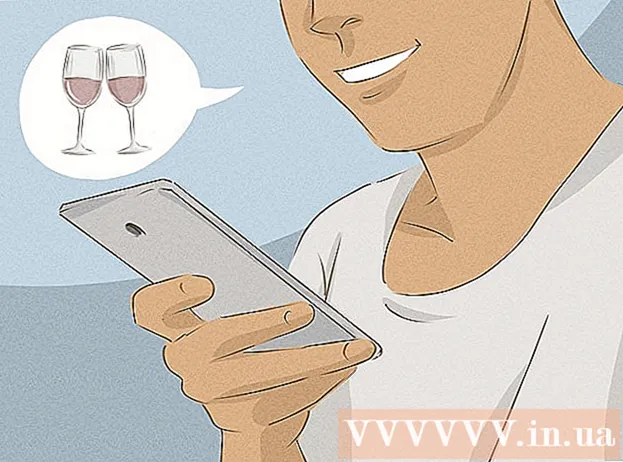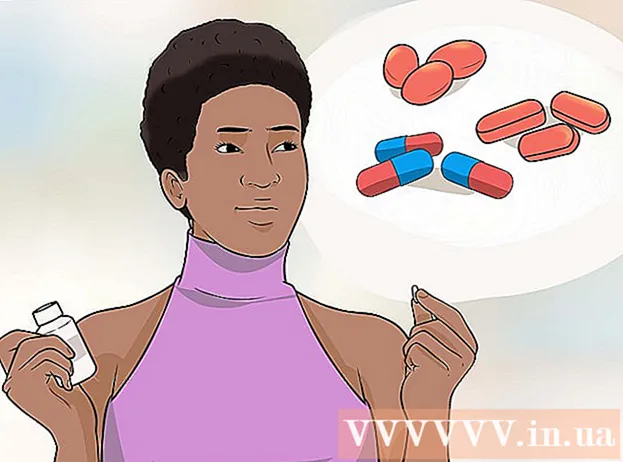Autor:
Monica Porter
Datum Stvaranja:
16 Ožujak 2021
Datum Ažuriranja:
1 Srpanj 2024

Sadržaj
Ova stranica wikiHow pokazuje kako pronaći i dodati aplikacije na vaš Samsung Smart TV. Također ćete naučiti kako preurediti aplikacije na početnom zaslonu i kako ukloniti aplikacije koje više ne upotrebljavate.
Koraci
Metoda 1 od 3: dodajte aplikacije
pritisni gumb ⇱ Kući na daljinskom upravljaču. Ovo će otvoriti početni zaslon pametnog TV-a.
- Ako televizor nije povezan s internetom, pogledajte članak Kako registrirati Samsung Smart TV ili članak o tome kako registrirati Samsung Smart TV da biste nastavili.

Odaberite APLIKACIJE (Prijava). To je ikona s 4 kruga na dnu zaslona. Pomoću navigacijskih gumba na daljinskom upravljaču dođite do ispravnog položaja (blizu donjeg lijevog dijela).
Odaberite kategoriju koju želite provjeriti. Neke se kategorije pojavljuju okomito na dnu zaslona. Odaberite kategoriju koja vam se sviđa da biste vidjeli koje su aplikacije dostupne.

Odaberite aplikaciju da biste saznali više o njoj. Vidjet ćete detalje o aplikaciji, kao i snimke zaslona i povezane programe.- Ako koristite TV serije iz 2016. ili 2017. godine, možete odabrati gumb Otvoren (Otvoreno) za pokretanje aplikacije bez dodavanja na početni zaslon.

Odaberite Instalirati (Instalacija) (novije linije) ili Dodaj na početnu stranicu (Dodaj na početni zaslon) (starije linije). Ovo će preuzeti odabranu aplikaciju i dodati je na početni zaslon.- Prilikom pokretanja aplikacije s početnog zaslona, možda će se od vas zatražiti da se prijavite u program ili napravite novi račun. Slijedite upute na zaslonu da biste dovršili postupak pokretanja.
Metoda 2 od 3: rasporedite aplikacije na početni zaslon
pritisni gumb ⇱ Kući na daljinskom upravljaču. Ovo će otvoriti početni zaslon pametnog TV-a.
Pristupite aplikaciji koju želite premjestiti. Pomoću navigacijskih gumba istaknite program.
Pritisnite tipku Dolje. Ispod aplikacije proširit će se izbornik
Odaberite Potez (Potez). Ova je aplikacija spremna za rad.
Idite na mjesto na koje želite smjestiti aplikaciju. Pomoću navigacijskih gumba tamo premjestite aplikaciju.
Pritisnite Odaberi (Odaberite) na daljinskom upravljaču. Sada se ikona aplikacije prikazala na novom mjestu. oglas
3. način od 3: Izbrišite aplikaciju
pritisni gumb ⇱ Kući na daljinskom upravljaču. Ovo će otvoriti početni zaslon pametnog TV-a.
Odaberite APLIKACIJE (Prijava). To je ikona s 4 kruga na dnu zaslona. Pomoću navigacijskih gumba na daljinskom upravljaču dođite do ispravnog položaja (blizu donjeg lijevog dijela).
Odaberite Postavke (Instalacija) ili Opcije (Opcija). Opcije koje vidite razlikuju se ovisno o modelu pametnog televizora.
- Ako koristite seriju 2016, odmah odaberite gumb Izbrisati (Izbriši).
Odaberite aplikaciju koju želite ukloniti. Nekoliko opcija pojavit će se ispod ikone aplikacije.
- Ako koristite seriju 2016, odaberite Gotovo (Ostvareno).
Odaberite Izbrisati (Izbriši). Prikazat će se poruka potvrde.
Odaberite Izbrisati (Izbriši) (noviji redak) ili u redu (starija linija). Ovo će ukloniti aplikaciju s televizora. oglas